将 Xvid 有效转换为 MP3 的 4 个优秀程序
 更新于 欧丽莎 / 01年2023月16日30:XNUMX
更新于 欧丽莎 / 01年2023月16日30:XNUMX大多数人总是误解 Xvid 的实际功能。 问题是:Xvid 是什么,它是如何工作的? Xvid 不是一种文件格式,因为它是一个视频编解码器库。 它用于压缩和解压缩视频数据。 此外,它对您的文件是安全的。 但是,Mac 和其他苹果设备不支持 Xvid。
绝对,是的! MP4 文件格式是最流行的视频格式之一,因为您可以在多个平台上使用它。
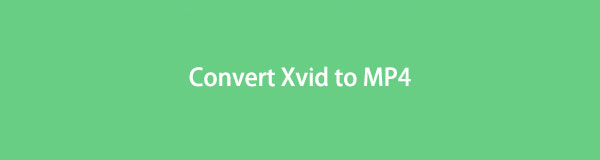
如果你想在 Mac 上观看视频 Xvid 文件怎么办? 你唯一能做的就是转换它。 MP4 是从 Xvid 文件转换的最佳文件格式。 所述视频格式的优点之一是其广泛的兼容性。 此外,文件格式的文件大小更小。
下面的工具是最好的 Xvid 转换器。 请阅读并相应地遵循他们的步骤。

指南清单
第 1 部分。 如何使用 FoneLab Video Converter Ultimate 将 Xvid 转换为 MP4
许多 Xvid 转换器无处不在,但是 FoneLab 视频转换器终极版 是最好的工具之一。 它支持各种格式。 您可以将文件转换为 MP4、WMV、MOV、MPG、MPEG 等格式! 除此之外,你还可以 批量转换多个文件 几秒钟后。 这个工具不仅仅是记录。
您可以在转换过程之前或之后编辑视频吗? 是的你可以! 您可以使用其编辑功能使视频看起来美观。 以下是您将使用的领先 Xvid 转换器的步骤。 请相应地遵循指南以获得最佳结果。
Video Converter Ultimate是最好的视频和音频转换软件,可以快速,高输出图像/声音质量将MPG / MPEG转换为MP4。
- 转换任何视频/音频,例如MPG,MP4,MOV,AVI,FLV,MP3等。
- 支持1080p / 720p HD和4K UHD视频转换。
- 强大的编辑功能,如修剪,裁切,旋转,效果,增强,3D等。
在您的计算机上下载 FoneLab Video Converter Ultimate。 之后,设置下载的软件文件,然后安装>启动>运行并立即运行。
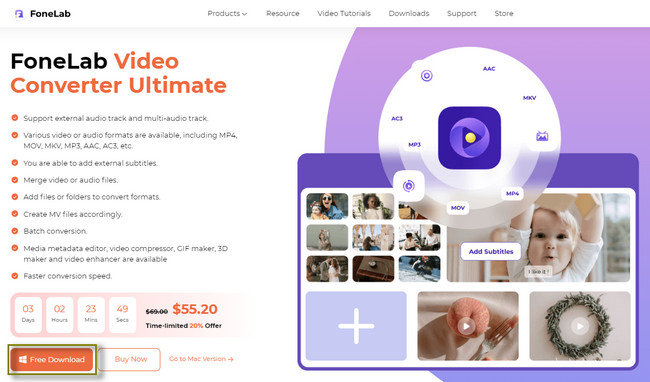
在主界面的顶部,选择 转换器 部分。 稍后,您将看到该软件的转换功能。 之后,单击 转换 工具中间的按钮。 你会看到 加号 和 添加文件 纽扣。 一旦您想要上传要转换的 Xvid 文件,您将使用它们。
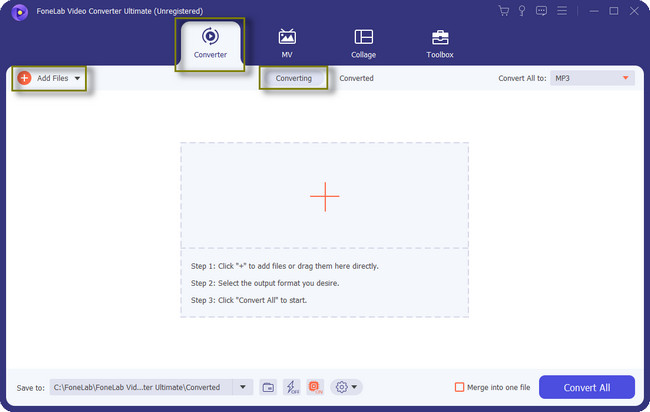
你会看到的 保存到 工具左下角的按钮。 从名称本身来看,它是您要转换的视频文件的位置。 您可以使用它选择文件的路径。 除此之外,单击 合并成一个文件 按钮,如果您正在转换多个文件。
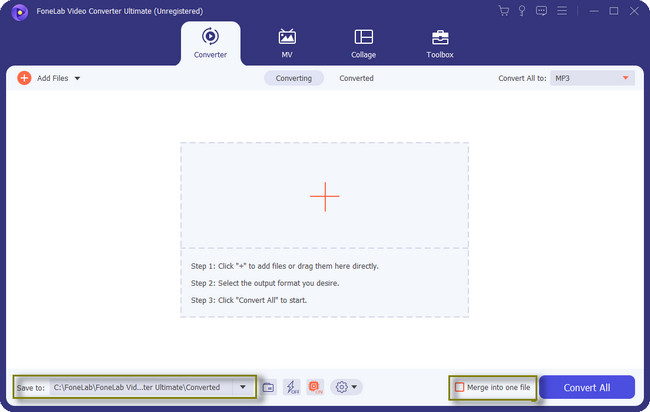
点击 全部转换为 软件顶部的部分。 之后,工具内将出现一个弹出窗口。 点击 视频 在它的顶部,然后选择 MP4 左边的按钮。 稍后,选择软件右侧的文件质量。
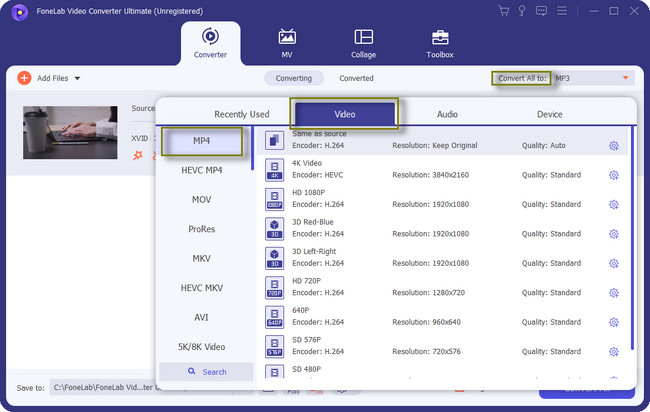
完成自定义工具后,选择 全部转换 软件右下角的图标。 等待转换过程完成,然后将视频保存在您的计算机上。 您将在刚才选择的路径上看到视频文件。
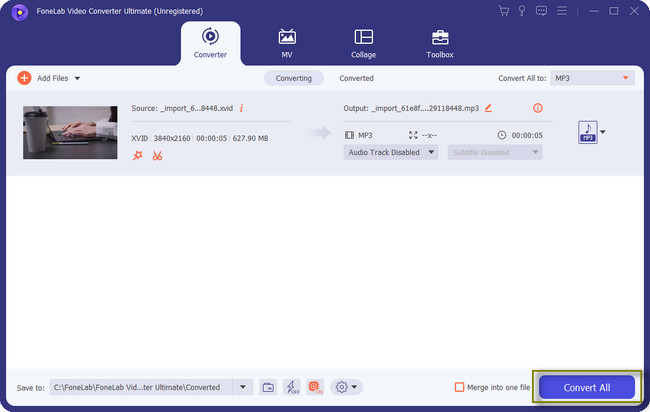
除了 FoneLab 视频转换器终极版, 您可以使用媒体播放器或在线工具为 Xvid 转换器提供服务。 但是,其中一些需要互联网连接。 继续前行。
Video Converter Ultimate是最好的视频和音频转换软件,可以快速,高输出图像/声音质量将MPG / MPEG转换为MP4。
- 转换任何视频/音频,例如MPG,MP4,MOV,AVI,FLV,MP3等。
- 支持1080p / 720p HD和4K UHD视频转换。
- 强大的编辑功能,如修剪,裁切,旋转,效果,增强,3D等。
第 2 部分。 如何使用 VLC 将 Xvid 转换为 MP4
VLC 可以播放和转换多种音频和视频格式。 它包括 Xvid 到 MP4 的转换。 您可以使用此工具下载 YouTube 上的视频。 除此之外,你还可以 从视频中删除音频或背景音乐.
此外,此工具可帮助您播放网络广播和播客。 不仅如此。 您可以使用它来循环播放视频和音频。 但是,一旦您上传 VLC 不支持的文件,您的屏幕就会变黑。 在这种情况下,您必须重新启动计算机或工具本身。
你想继续吗? 请认真阅读这些步骤,以免您的 Xvid 文件出现错误。 继续前行。
启动 VLC 媒体播放器。 之后,前往 媒体 主界面顶部的按钮。 之后会有一个下拉选项。 选择 转换/保存 按钮,然后该工具将显示另一个窗口。
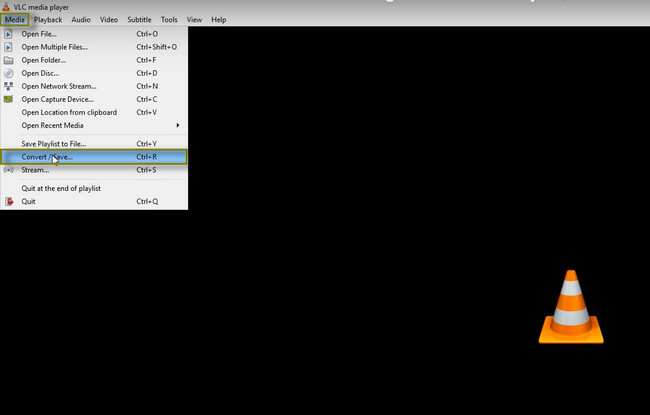
勾选工具左侧的添加按钮。 计算机的文件资源管理器将在屏幕上弹出。 您所要做的就是选择所有要转换为 MP4 的 Xvid 文件。 之后,单击 转化率 按钮或按 Ctrl+O 键盘上的按键。
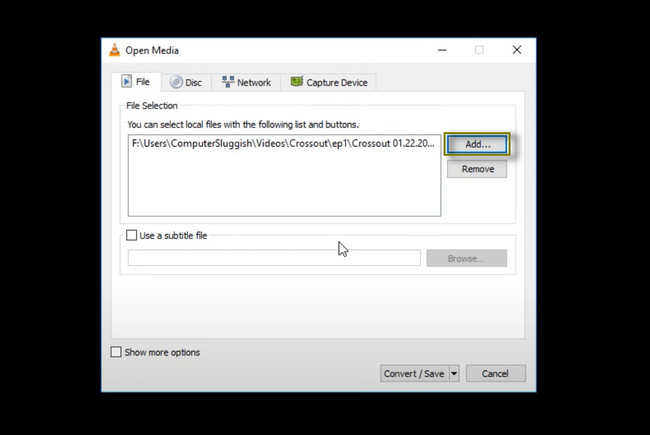
去 本人简介 工具的一部分。 之后,选择 MP4 您想要的文件格式。 稍后,单击 Start 开始 按钮开始转换过程。 然后,将视频保存在您的计算机上。
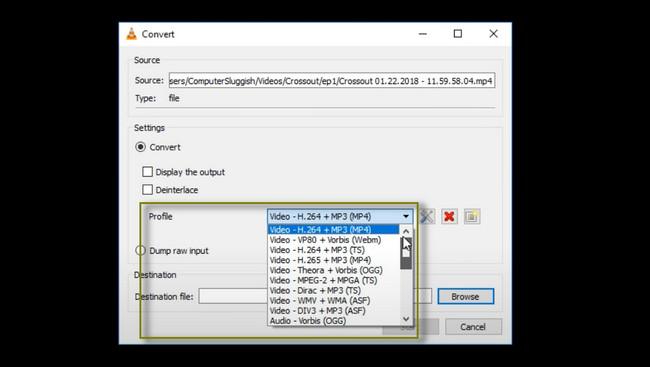
Video Converter Ultimate是最好的视频和音频转换软件,可以快速,高输出图像/声音质量将MPG / MPEG转换为MP4。
- 转换任何视频/音频,例如MPG,MP4,MOV,AVI,FLV,MP3等。
- 支持1080p / 720p HD和4K UHD视频转换。
- 强大的编辑功能,如修剪,裁切,旋转,效果,增强,3D等。
第3部分。如何将Xvid转换为在线MP4
FreeConvert 是您将在网上看到的最好的 Xvid 转换器。 它将允许您在转换后自定义或编辑您的视频。 您可以选择最高 2560x1440 的视频分辨率。 此外,您可以根据自己的喜好更改其纵横比。 除此之外,你还可以 调整音量或音频 的视频。 您可以超过 100% 并设置平台的淡入淡出功能。
该工具不需要您在其网页上登录。 但是,您的文件有 1 GB 的限制。 在这种情况下,您将没有机会转换超过该限制的文件。 您还想使用 Xvid 转换器中的 MP4 吗? 继续前行。
在主界面的中央,单击 选择“文件” 按钮。 之后,将 Xvid 文件从计算机上传到软件。
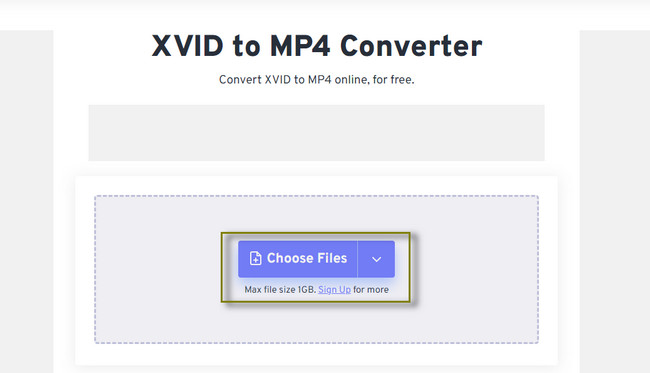
您将在工具中看到该文件。 之后,单击 转化率 视频文件下方的按钮。 等待该过程完成。 平台完成程序后,将视频保存在其中一个计算机相册中。
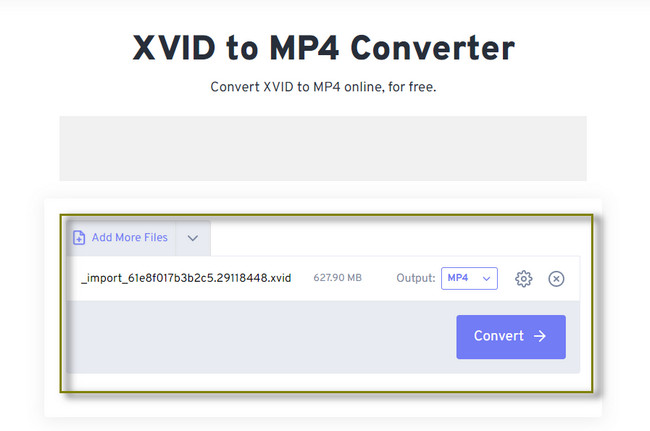
第 4 部分。 关于将 Xvid 转换为 MP4 的常见问题解答
我可以卸载 Xvid 视频编解码器吗?
是的,您可以卸载在文件上编码的 Xvid 视频。 您可以使用多种方法。 在所有这些程序中,Run Administrator 是您可以使用的最好和最快的程序。 持有 Windows 徽标 + R 键盘上的键。 之后,输入 C:\Program Files (x86)\Xvid\uninstall.exe 代码。 稍后,按照屏幕上的说明保存视频的更改。
MP4 的视频编解码器是什么?
MP4 是一种视频包装文件格式,如 AVI。 与 MP4 关联的编解码器是 MPEG-4 AVC/H. 264.
FoneLab 视频转换器终极版 是将 Xvid 转换为 MP4 的最快工具。 您还可以在转换后编辑文件。 这个工具很灵活。 下载该软件以探索更多相关信息。 享受!
Video Converter Ultimate是最好的视频和音频转换软件,可以快速,高输出图像/声音质量将MPG / MPEG转换为MP4。
- 转换任何视频/音频,例如MPG,MP4,MOV,AVI,FLV,MP3等。
- 支持1080p / 720p HD和4K UHD视频转换。
- 强大的编辑功能,如修剪,裁切,旋转,效果,增强,3D等。
